Microsoft Visio - Sử dụng Hỗ trợ trực quan
Ngoài các công cụ hỗ trợ trực quan thường được sử dụng như thước kẻ, hướng dẫn và lưới, Visio cũng đi kèm với một số công cụ hỗ trợ trực quan khác để giúp bạn tổ chức sơ đồ của mình tốt hơn. Chúng bao gồm AutoConnect, Dynamic Grid và Connection Point.
Tự động kết nối
Một trong những lợi thế của việc sử dụng SmartShapes là khả năng kết nối một hình dạng với bốn hình dạng yêu thích hàng đầu một cách nhanh chóng và dễ dàng. AutoConnect giúp nhanh chóng chọn một hình dạng từ bốn hình trên cùng và ngay lập tức thiết lập kết nối với hình dạng mới. Đôi khi, bạn có thể không cần tính năng này. Trong những trường hợp như vậy, bạn có thể tắt tính năng Tự động kết nối bằng cách bỏ chọn hộp kiểm Tự động kết nối từ phần Visual Aids của tab View.
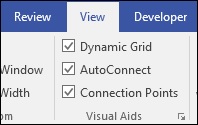
Khi bỏ chọn hộp kiểm Tự động kết nối, các Hình dạng thông minh và các mũi tên kết nối sẽ không xuất hiện khi một hình dạng được chọn.

Lưới động
Lưới động cung cấp tín hiệu căn chỉnh tương đối khi bạn chèn một hình dạng mới. Khi tùy chọn Dynamic Grid được bật, bạn sẽ thấy các hướng dẫn và chỉ báo liên quan đến hình dạng.
Dynamic Grid có thể được sử dụng cùng với Grid thực tế. Lưới thực tế là một phép đo tuyệt đối và cần được xem xét khi các phép đo chính xác có tầm quan trọng trong việc quyết định vị trí của các hình dạng. Dynamic Grid là một phép đo tương đối hơn.

Trong ví dụ trên, chúng ta thấy rằng việc bật Dynamic Grid cho phép chúng ta xem khoảng cách tương đối của hình dạng mới đối với các hình dạng đã có từ trước.
Điểm kết nối
Điểm kết nối giúp kết nối các hình dạng với các điểm cụ thể dọc theo bề mặt của hình dạng. Ví dụ, một hình dạng có thể có bốn Điểm kết nối dọc theo chu vi của nó mà các đầu nối có thể gắn vào. Bật Điểm kết nối giúp kết nối các hình dạng chính xác tại các điểm kết nối đã xác định.

Điểm kết nối có thể được xác định bằng các hình vuông màu xanh lục xuất hiện trên tất cả các mặt của hình dạng. Nếu bạn muốn kết nối trực tiếp với hình dạng thay vì kết nối với điểm kết nối trên hình dạng, hãy bỏ chọn hộp kiểm Điểm kết nối trong tab Dạng xem của ruy-băng.